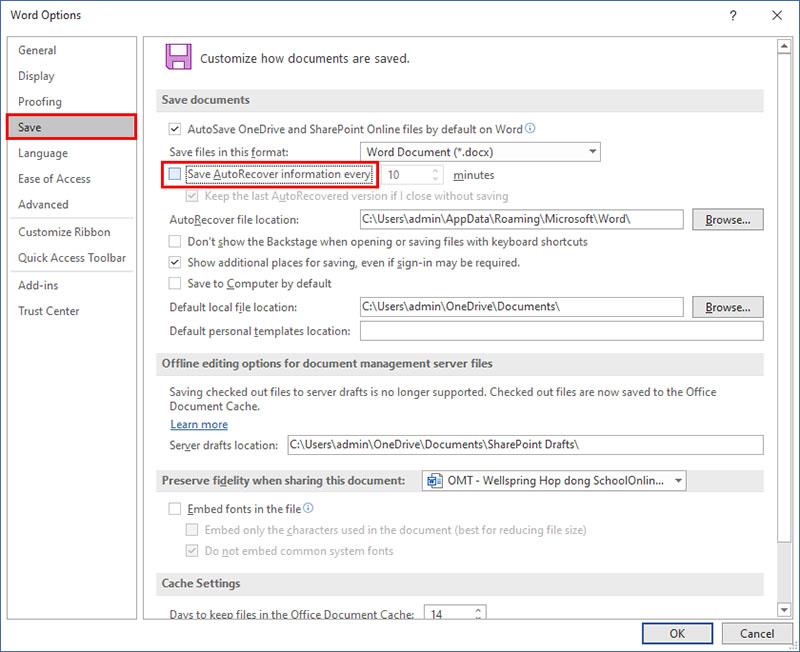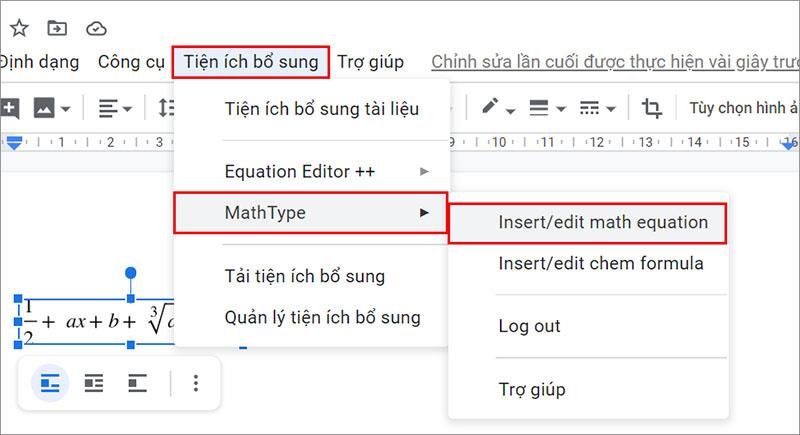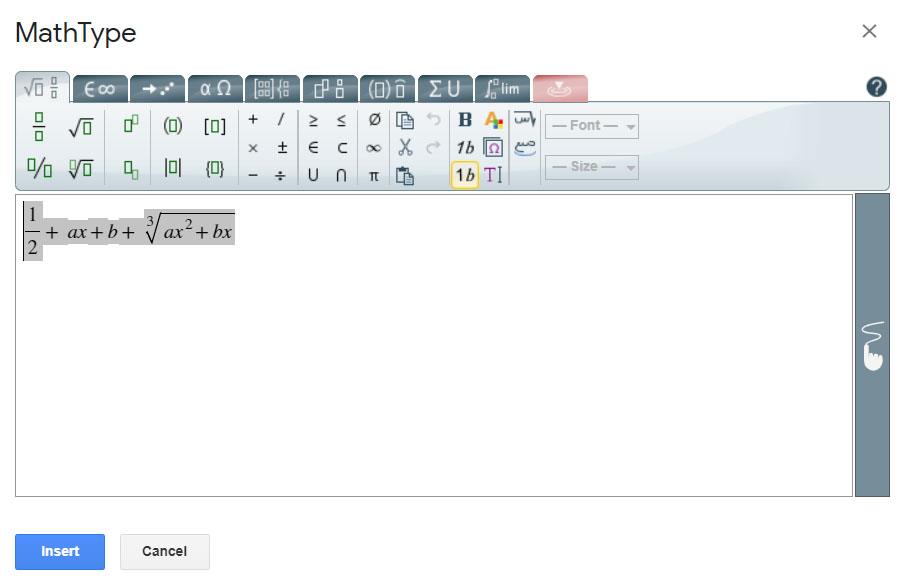Świat sztuczek – MathType to bogaty edytor formuł matematycznych. MathType jest kompatybilny z większością aplikacji biurowych, co ułatwia tworzenie znaków i formuł matematycznych. Jednak formuła MathType konwertuje się na format obrazu, co jest bardzo irytującym problemem. Wielu użytkowników, którzy edytują formuły matematyczne za pomocą oprogramowania MathType, napotkało ten problem. W tym artykule WebTech360 podzieli się poprawką, której się nauczyłem, w celach informacyjnych.
1. Zadanie matematyczne z formułą MathType przekształca się w obraz
Ten problem pojawia się, gdy edytujemy formuły matematyczne w Microsoft Work lub Google Docs.
W przypadku programu Microsoft Word jest to błąd spowodowany przez sam program Microsoft Word. Jeśli chodzi o Dokumenty Google, formuła zostanie automatycznie przekonwertowana na obraz, ale możesz go całkowicie edytować.
2. Jak naprawić błędy w MathType
2.1. Dla Microsoft Word
Zgodnie z zaleceniami Microsoft, aby uniknąć takiej sytuacji, powinniśmy wyłączyć funkcję Save AutoRecover information every Word. Poszczególne kroki są następujące:
Krok 1: Otwierasz dowolny plik Word => a następnie przechodzisz do File => wybierz Options
Krok 2: Pojawi się okno dialogowe Word Options z interfejsem, jak pokazano poniżej. Wybierasz zakładkę Save =>, a następnie odznaczasz w Save AutoRecover information every linii startu => w końcu wybierz OK , aby ustawić.
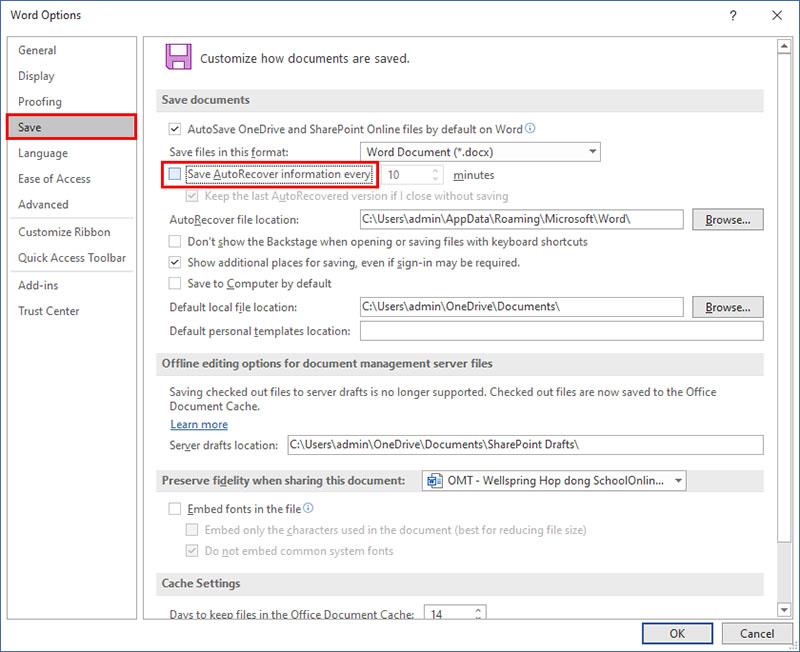
2.2. Do Dokumentów Google.
W przypadku Dokumentów Google formuła MathType zostanie automatycznie przekonwertowana na obraz po wpisaniu formuły matematycznej i naciśnięciu przycisku SELECT (Wstaw). Jednak tę formułę nadal można łatwo edytować.
Aby edytować formuły MathType, kliknij, aby wybrać formułę, którą chcesz edytować >> Dodatki >> Wstaw / Edytuj równanie MathType i edytuj normalnie >> wybierz Wstaw , aby zakończyć
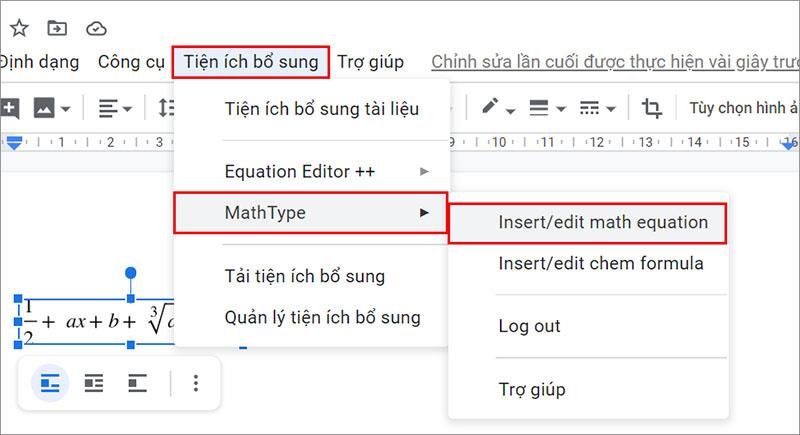
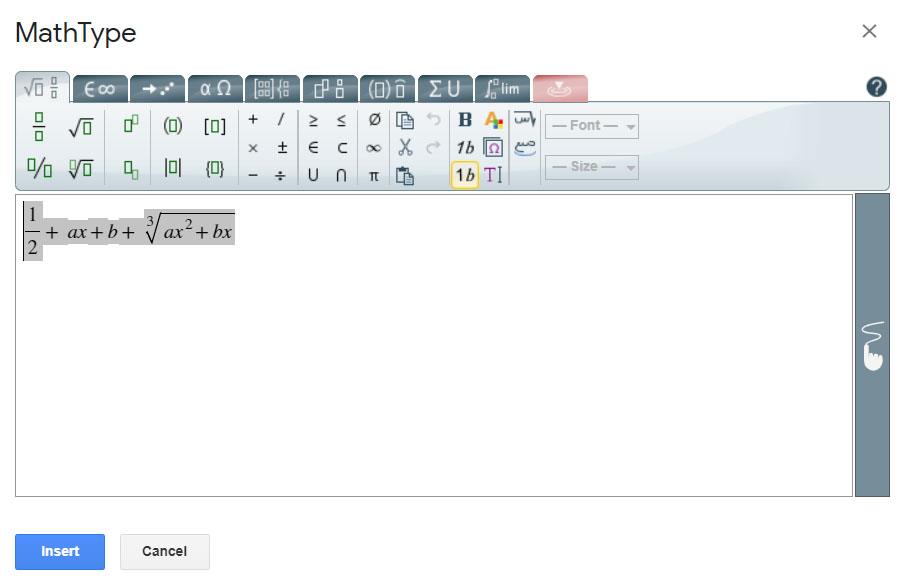
W ten sposób możesz łatwo edytować formułę MathType.
Powyżej znajduje się kilka krótkich akcji WebTech360 dotyczących naprawiania błędów formuł MathType, mam nadzieję, że będzie to przydatne odniesienie dla wszystkich. Podziel się z kolegami, jeśli uznasz to za przydatne.
Zobacz też: Oddziel tekst od obrazów w Dokumentach Google